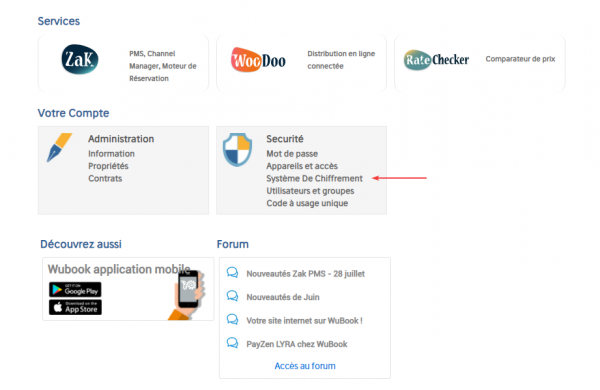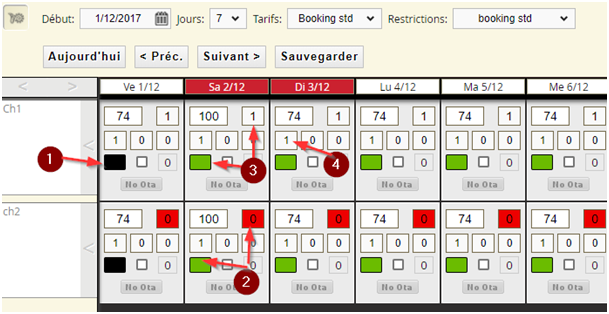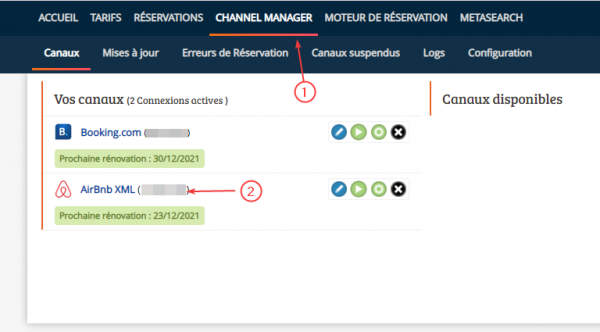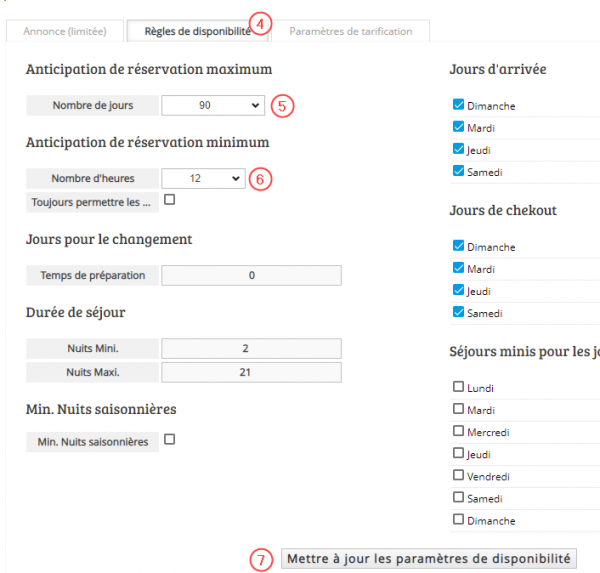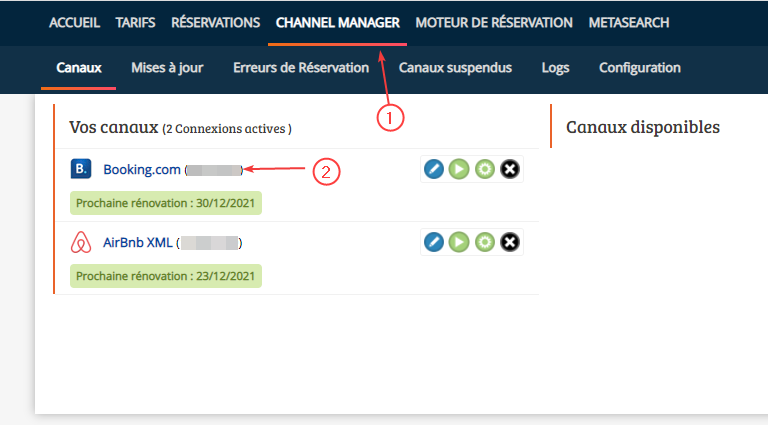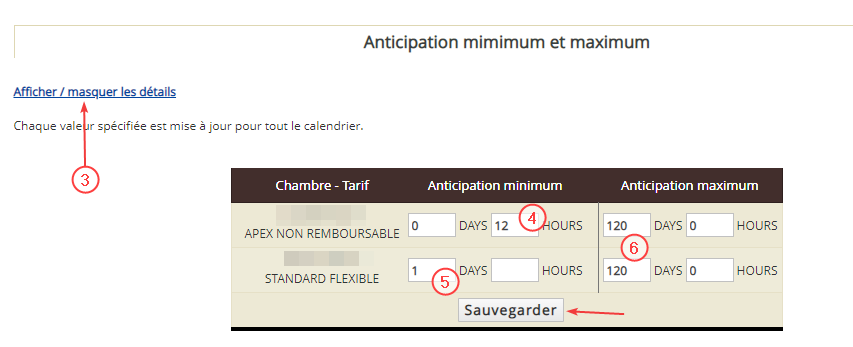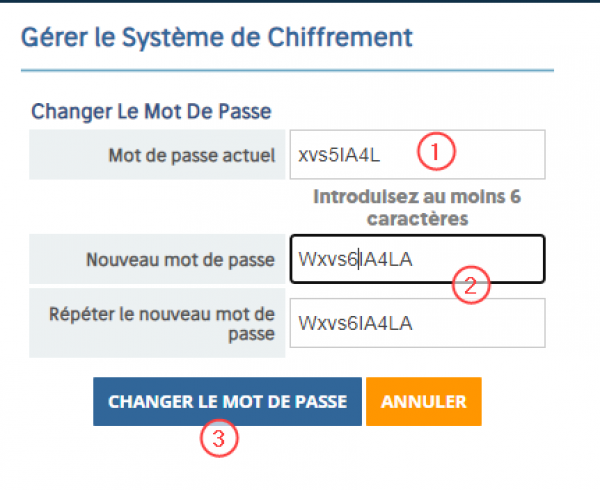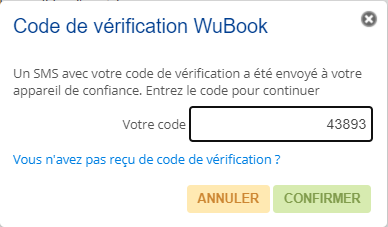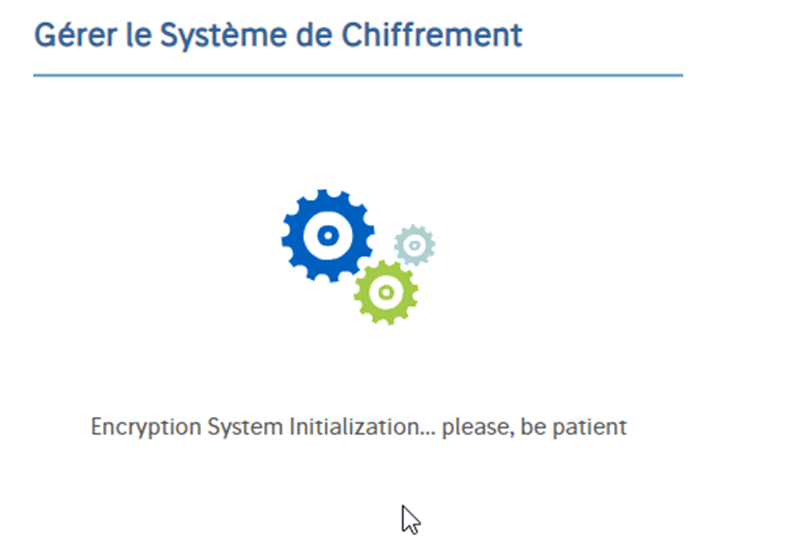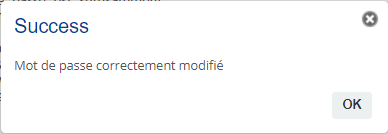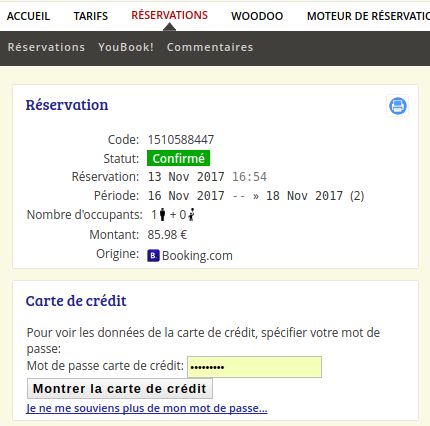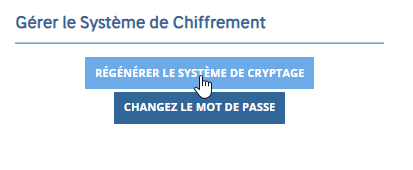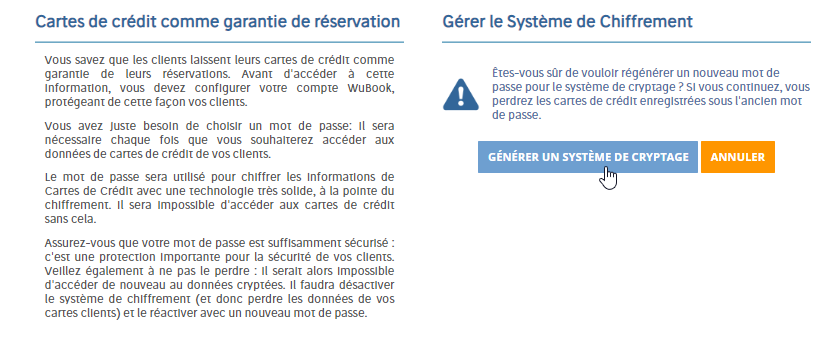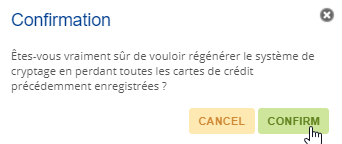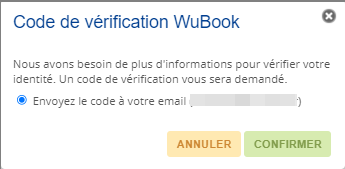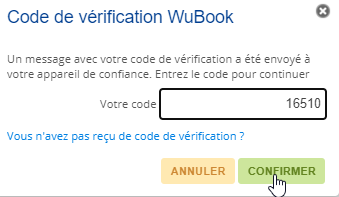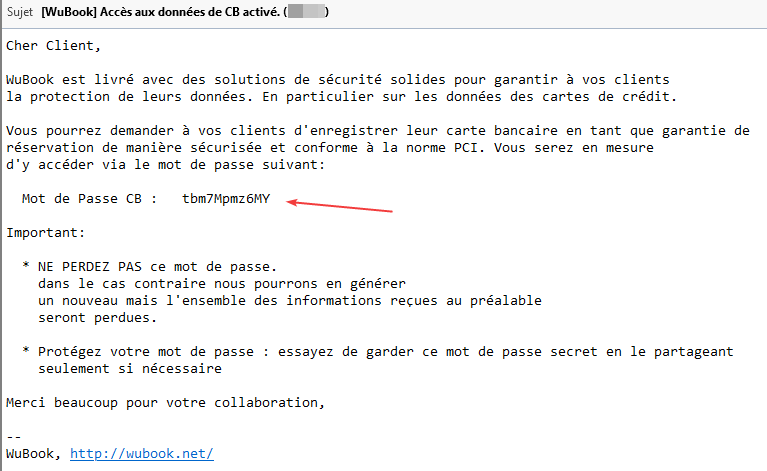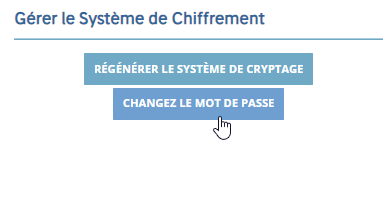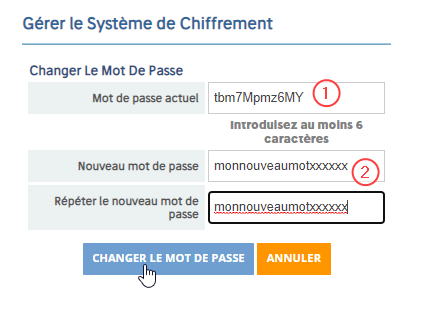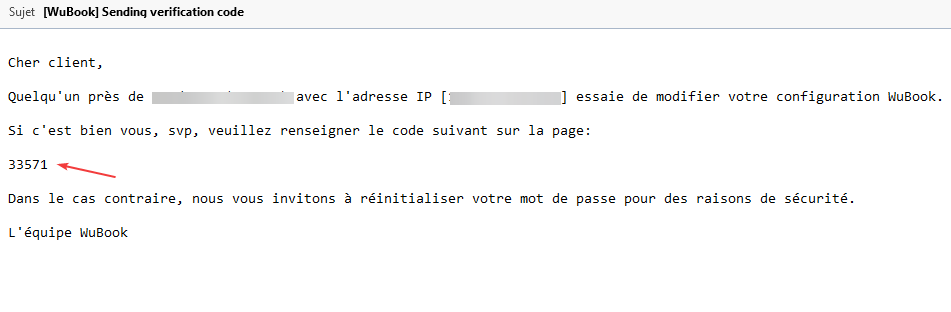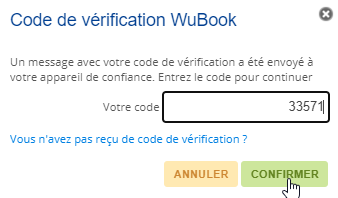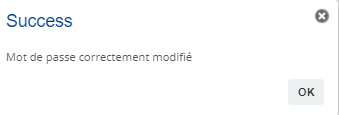Index de la page
Interface web Wubook.net
Wubook est notre partenaire technique. Nous lui sous-traitons la synchronisation de Manava avec les plateformes de vente du marché, les OTAs.
Lorsque vous effectuez une modification de tarif ou de disponibilité dans Manava, l'application transmet ces changements à Wubook qui les retransmet à son tour aux OTAs que vous avez configurés. En retour, lorsqu'une réservation est prise sur l'un des canaux, l'OTA concerné en informe immédiatement Wubook, qui notifie aussitôt Manava.
Wubook dispose de sa propre interface web dans laquelle nous crérons un compte pour votre établissement si vous vous abonnez à notre option Channel Manager. En général, cette interface ne vous sera pas utile, puisque toutes les saisies sont réalisées dans Manava. Pour vous, Wubook est donc le plus souvent un intermédiaire transparent.
Lors de la mise en place de votre abonnement Channel Manager, nous vous envoyons un document pour vous guider dans les étapes de configuration des différentes consoles : AirBnb, Booking, Expedia etc. Plusieurs étapes étant nécessaires, avec parfois des attentes d'activation, prévoyez plusieurs heures avant la première synchronisation automatique avec vos OTAs.
Connexion à votre compte Wubook
Pour vous connecter à votre compte Wubook :
- Allez à la page : https://wubook.net/wauth/
- Cliquez sur “S'identifier”
- Saisissez votre identifiant Wubook (lettres en majuscule) et votre mot de passe, puis cliquez sur “ENTRER”
Vous arrivez ensuite sur la page d'accueil :
Si vous souhaitez :
- Voir les réservations en cours, les informations des cartes de crédit des clients ou les informations transmises par Manava… : cliquez sur “Wubook/Woodoo”
- Modifier votre mot de passe : cliquez sur “Sécurité / Mot de passe”
- Créer la clef de cryptage des cartes de crédit des clients : cliquez sur “Sécurité / Encryption System”.
Voir l'article : Créer la clef de cryptage des cartes de crédit - Consulter vos données personnelles (adresses, email) : cliquez sur “Administration”
Vérification des données envoyées par Manava
Connectez-vous à votre compte Wubook, avec les identifiants que nous vous avons transmis.
Dans l'option “Wubook/Woodoo, allez dans le menu ”Tarifs / Tabla“ ou directement à cette URL :
https://fr.wubook.net/rates/tabla/
Sélectionnez la période à visualiser et surtout sélectionnez le tarif “Booking Std” et le plan de restriction “Booking Std” si vous souhaitez visualiser les informations concernant le canal Booking (“AirBnb Std” pour Airbnb, etc), et préférez l'affichage en mode avancé.
Puis cliquez sur le bouton “Charger”. Vous obtenez une grille avec l'ensemble des informations pour le canal Booking.
1 la chambre est fermée (noir)
2 la chambre est ouverte (vert) mais n’est plus disponible (0 en rouge)
3 la chambre est ouverte, (si plusieurs chambres identiques, il en reste une en vente) (1 en blanc)
4 nombre de jours minimum pour le séjour : ici 1
Ne modifiez pas cette grille.
Si vous modifiez cette grille, la prochaine synchronisation de Manava écrasera vos modifications.
Effectuez les modifications dans Manava.
Anticipations minimum et maximum
Après installation du Channel Manager, les anticipations (minimum et maximum) de Booking et AirBnb sont gérées sur l'extranet de Wubook. Si vous voulez les modifier suivez cette aide ou appelez-nous.
AirBnb
Connectez-vous à Wubook (Voir l'article : Connexion à Wubook)
Sélectionnez l'option Channel Manager 1 / Canaux et cliquez sur le canal AirBnb 2
Une fois que les annonces sont affichées, cliquez 3 sur le stylo pour afficher les réglages de chaque annonce.
Cliquez sur l'onglet “Règles de disponibilités” 4
Sélectionnez l'anticipation maximum 5. Par exemple si vous acceptez les réservations seulement pour les 3 prochains mois, sélectionnez 90 jours.
Sélectionnez l'anticipation minimum 6, en indiquant le nombre d'heures avant minuit. Par exemple si vous acceptez les réservations le jour même jusqu'à 14h, sélectionnez 10 heures. Si vous acceptez les réservations la veille pour le lendemain, sélectionnez 24h.
Puis quitter en validant “Mettre à jour les paramètres de disponibilité” 7
Booking
Connectez-vous à Wubook (Voir l'article : Connexion à Wubook)
Sélectionnez l'option Channel Manager 1 / Canaux et cliquez sur le canal Booking 2
Faites défiler l'écran jusqu'à voir le chapitre “Anticipation minimum et maximum”, cliquez sur “Afficher / masquer les détails” pour afficher les anticipations.
Si vous souhaitez régler une anticipation minimum pour le jour même, saisissez le nombre d'heures avant minuit 4.
Par exemple :
- Pour une réservation acceptée jusqu'à 14h le jour même saisissez 10 dans la colonne “HOURS” (24-10 = 14h).
- Si vous acceptez les réservations la veille pour le lendemain, saisissez 1 dans la colonne “DAYS” et 0 dans la colonne “HOURS”. 5
Puis sélectionnez le nombre de jours d'anticipation maximum dans la colonne “DAYS”. 6
Par exemple 120 jours (pour 4 mois), si vous n'acceptez les réservations que pour les 4 mois à venir.
Adaptez ces réglages pour toutes les lignes, puis quittez en sauvegardant.
Expedia /Autres plateformes
Les anticipations se règlent sur l'extranet d'Expedia.
Cartes de crédit
Créer la clef de cryptage des cartes de crédit
Afin d'accéder aux numéros des cartes de crédit des clients, vous devez activer le système de chiffrement en saisissant une clef de cryptage. Pour cela, à partir de la page d'accueil, cliquez sur “Sécurité/Système de chiffrement”
Les informations des cartes de crédit sont transmises par l'OTA à Wubook en utilisant un système de cryptage qui en assure la sécurité. Ces informations sont cryptées en utilisant un mot de passe qui vous a été envoyé dans un email de notre partenaire Wubook, ayant pour objet “[WuBook] Accès aux données de CB activé.”. Afin que vous seul connaissiez ce mot de passe, il est impératif de le personnaliser.
Saisissez votre mot de passe (votre clef de cryptage) contenu dans l'email “Système CC activé” de Wubook 1. Choisissez un nouveau mot de passe 2 autre qu’un prénom, nom d’animal, date de naissance trop facile à trouver…. Ce mot de passe protège les données des cartes bancaires de vos clients. Notez ce mot de passe (et rangez le dans un endroit sécurisé, ou dans un fichier crypté sur votre ordinateur). L'OTA, Wubook, ou Manava ne peuvent pas décrypter et donc lire les numéros des cartes bancaires sans cette clef de cryptage.
Une fois que vous avez noté votre mot de passe 2 , validez en cliquant sur “Changer le mot de passe”. Le Channel Manager va vérifier que vous êtes bien l'auteur de la demande de modification en vous envoyant un email de confirmation.
Une fois le système de cryptage en place, vous devez obtenir :
Revenez ensuite à la page d’accueil (Home)
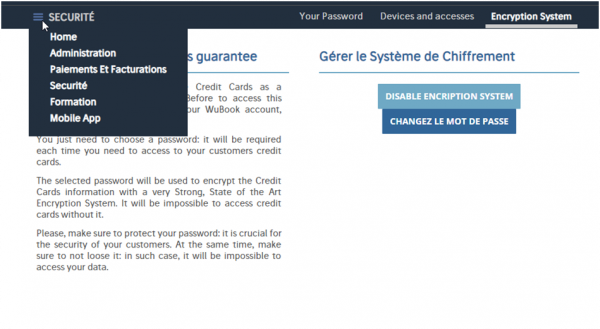
Il est important de vous rappeler de ce mot de passe car toutes les cartes cryptées avec ce code ne pourront être décryptées qu'en utilisant ce code. Si vous ne vous en souvenez plus, il n'y aura plus aucun moyen d'accéder aux données bancaires déjà enregistrées. Vous pourrez modifier le mot de passe qui ne pourra décrypter que les prochaines données bancaires.
Si vous avez perdu votre mot de passe, consulter l'article : Perte du mot de passe de cryptage
ATTENTION ! ne confondez pas le mot de passe pour vous connecter à Wubook et le mot de passe pour crypter les données des cartes bancaires. Par sécurité utilisez deux mots de passe différents.
Lorsque vous voulez connaître le numéro de carte de crédit d'un client, vous devez vous connecter à la partie “Wubook/Woodoo”, puis accéder aux réservations, voir : Consulter les cartes bancaires
Consulter les cartes bancaires
Sur WuBook, les données des cartes bancaires sont consultables dans les détails de la réservation à condition d'avoir mis en place le système de chiffrement. Si vous n'avez pas encore activé le système de chiffrement, suivez la procédure pour avoir accès aux prochaines informations bancaires.
Connectez-vous à Wubook, allez dans “Wubook / Woodoo”.
Dans le menu, cliquez sur “Réservations”, et la liste des réservations s'affiche. Cliquez sur la réservation dont vous voulez connaître le numéro de carte. En introduisant le mot de passe utilisé lors de l'activation du système de gestion des cartes de crédit, les données apparaîtront.
Les données de la carte bancaire du client ne seront plus consultables 7 jours après la date de départ du client. L'état de la réservation (annulée ou non) n'affecte pas ce fonctionnement.
Vous pouvez toujours consulter les informations des cartes bancaires sur les plateformes telles que Booking.com, Expedia…. La mise en place du système de cryptage n'est pas obligatoire mais conseillée, car il permet de regrouper la lecture des cartes à un seul endroit. Quelque soit la plateforme sur laquelle le client a réservé, le nombre de consultations d'une carte client n'est pas limité et le délai de consultation est toujours le même (une semaine arpès le Checkout du client).
Perte du mot de passe de cryptage
Si vous ne vous souvenez plus du mot de passe pour gérer le système de chiffrement, vous pouvez recréer un mot de passe.
Attention : il ne sera plus possible de lire les informations des cartes de crédit des réservations déjà enregistrées car elles auront été cryptées avec l’ancien mot de passe !
Accédez à Wubook, sur la page d’accueil, cliquez sur “Sécurité/ Système de chiffrement”.
1 ) Pour saisir un nouveau mot de passe, vous devez d'abord désactiver le cryptage en place. Cliquez sur 'Regénérer le systéme de cryptage'.
2) Confirmez la procédure, en cliquant sur “Générer un système de cryptage”.
3) Confirmez de nouveau
4) Pour s'assurer que c'est bien le propriétaire du compte qui est à l'origine de la demande, Wubook vous envoie un code de vérification. Confirmez cet envoi.
5) Vous avez reçu l'email de wubook contenant le code de vérificattion, récupérez le code dans l’email envoyé par Wubook et saisissez-le.
6) Wubook a créé une nouvelle clé de cryptage qui servira à coder les informations bancaires de vos clients. Cette clé de cryptage vous a été envoyée dans l'email “Accès aux données de CB activé”, elle est nommée par Wubook “Mot de passe CB”. La clé est alphanumérique.
7) Pour plus de sécurité, nous vous recommandons fortement de modifier ce “Mot de passe CB”, pour en définir un que vous seul connaîtrez. Demandez à changer le mot de passe.
8) Dans la zone mot de passe actuel 1, saisissez la clé de cryptage ( “Mot de passe CB”) reçu par email à l'étape n°6. Saisissez votre nouveau mot de passe 2, puis cliquez sur “Changer le mot de passe”
9) Pour s'assurer que c'est bien le propriétaire du compte qui est à l'origine de la demande, Wubook vous envoie un code de vérification. Confirmez cet envoi.
10) Récupérez le code de vérification dans l'email.
11) Vous avez reçu l'email de wubook contenant le code de vérificattion, récupérez le code dans l’email envoyé par Wubook et saisissez-le.
12) Le mot de passe qui servira à crypter les CBs a été modifié. Conservez-le précieusement !